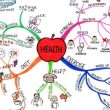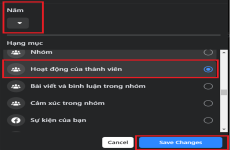Mục lục
I. Menu hiệu ứng trong CorelDRAW X8
1. Góc xiên. Yêu cầu
Lệnh Bevel dùng để tạo hiệu ứng nổi cho các đối tượng, tuy nhiên bạn không nên tạo hiệu ứng nổi với độ nổi quá cao vì làm như vậy khi in ra sẽ rất xấu. Trừ khi bạn có máy in màu chất lượng cao, có hai loại hiệu ứng Bevel: Cạnh mềm và Emboss.
Ví dụ : bạn hoàn toàn có thể tạo hiệu ứng Bevel cho văn bản CorelDRAW X8 như hình dưới đây :

Bạn đang đọc: Kỹ thuật sử dụng thực đơn Effects trong CorelDRAW X8
Các bước thực hiện:
+ Bước 1 : Chọn đối tượng người dùng cần tạo hiệu ứng .
+ Bước 2: Nhập Effects => chọn Bevel, hộp thoại Bevel xuất hiện với giao diện như hình bên dưới. Bạn tùy chỉnh các thông số cần thiết rồi chọn Apply.

- Phong cách: Có hai loại hiệu ứng:
Soft EdgevàEmboss. - Phần bù vát: Sự nổi.
- Cường độ: Cường độ.
- Hướng đi: Hướng đi.
- Độ cao: Chiều cao.
2. Ống kính. yêu cầu
Tác dụng Lens là một tập hợp các hiệu ứng ánh sáng như Làm sáng, Thêm màu, Giới hạn màu…

Chi tiết về từng loại tác dụng các bạn chỉ cần chọn dùng thử là sẽ hiểu, ở đây mình chỉ giới thiệu với các bạn về tác dụng. Fish Eye. Hiệu ứng này có thể được áp dụng để tạo khinh khí cầu hoặc kính lúp hoặc khinh khí cầu hoặc quả cầu…
Ví dụ, để tạo một quả bóng, hãy làm như sau :
+ Bước 1: Sử dụng công cụ Polygon tạo hình lục giác và Group tất cả trở lại.

+ Bước 2: Sử dụng công cụ Ellipse hình tròn.

+ Bước 3 : Di chuyển và xếp lớp cho hai đối tượng người tiêu dùng như hình bên dưới, chú ý quan tâm hình tròn trụ trên cùng .

+ Bước 4: Chọn vòng kết nối => vào Effects => chọn Lens, hộp thoại Lens xuất hiện như hình dưới đây.

+ Bước 5: Chọn Fish Eye => chọn Frozen. Bạn có thể tăng hoặc giảm tỷ lệ phần trăm trong hộp Tỷ lệ nếu bạn muốn. Kết quả như hình bên dưới

II. Lệnh PowerClip
Comeinand PowerClip là một câu lệnh khá dễ hiểu và đơn giản nhưng được ứng dụng rất nhiều trong thiết kế. Lệnh này được sử dụng để bao gồm một đối tượng bên trong đối tượng kia những phần dư thừa bị ẩn.
Từ phiên bản CorelDRAW X7 trở lên, lệnh PowerClip có trong menu Object hơn là trong Effects như các phiên bản trước.

Ví dụ, bạn hoàn toàn có thể đặt hình ảnh một cánh đồng lúa trong một hình tròn trụ như hình dưới đây :

Các bước thực hiện:
+ Bước 1 : Chọn ảnh hoa gạo .
+ Bước 2: Nhập Object => chọn PoweClip => chọn Place Inside Frame… => chọn vòng kết nối. Kết quả như hình bên dưới.

Sau khi hoàn tất, bạn hoàn toàn có thể tùy chỉnh trải qua những lệnh có sẵn hoặc tự kiểm soát và điều chỉnh theo cách thủ công bằng tay .

Phương pháp 1:
+ Bước 1: Bạn nhập Object => chọn PowerClip =>Edit PowerClip… => căn chỉnh lại vị trí theo ý muốn.
+ Bước 2: Nhập Object => chọn PowerClip => chọn Finish Editing This Level.
Phương pháp 2:
Bấm và giữ. Chìa khóa Ctrl Đồng thời nhấn đúp chuột trái vào đối tượng rồi tiến hành tùy chỉnh. Sau khi tùy chỉnh, hãy nhấp vào ![]()
xong rôi
xong rôi
Phần kết
Qua bài viết đã hướng dẫn các bạn các kỹ thuật cơ bản với lệnh Bevel – Lens trong menu Effects và lệnh PowerCliptron trong menu Object. Các lệnh này khá đơn giản và dễ sử dụng nhưng điều quan trọng là bạn phải biết sử dụng chúng một cách linh hoạt trong thiết kế. Các lệnh Adjust, Transform, Correction… bạn có thể tự tìm hiểu thêm.
Trong bài viết tiếp theo, mình sẽ hướng dẫn những bạn cách chuyển ảnh bitmap thành ảnh vector và ngược lại trong CorelDRAW .
Chúc như mong muốn. Hẹn gặp lại những bạn trong những bài viết tiếp theo .
Xem thêm các bài cùng Series
Chuyển đổi ảnh Bitmap sang ảnh Vectơ và ngược lại trong CorelDRAW >>
Source: https://expgg.vn
Category: Thông tin